Google Chrome, şifrelerinizi depolamak, oluşturmak ve otomatik olarak doldurmak için bir Şifre Yöneticisine sahiptir. Kullanıcı adlarınızı ve ilgili parolalarınızı takip etme konusunda harika bir iş çıkarıyor. Ancak, birçok kullanıcı Chrome'un şifreleri otomatik olarak doldurmama sorununu yaşıyor. Bazı belirli web sitelerine giriş yapmak istediğinizde Google Chrome'un şifrelerinizi hatırlayamadığı ve otomatik olarak dolduramadığı aynı durumla mı karşılaşıyorsunuz?
Bu gönderi, Chrome Şifre Yöneticisi'ni tanımanız için size rehberlik edecektir. Nasıl etkinleştireceğinizi ve devre dışı bırakacağınızı öğrenebilirsiniz. Chrome otomatik doldurma şifreleri. Ayrıca, Chrome'un artık parolaları otomatik olarak doldurmaması sorununu gidermeye yönelik ipuçları verir.
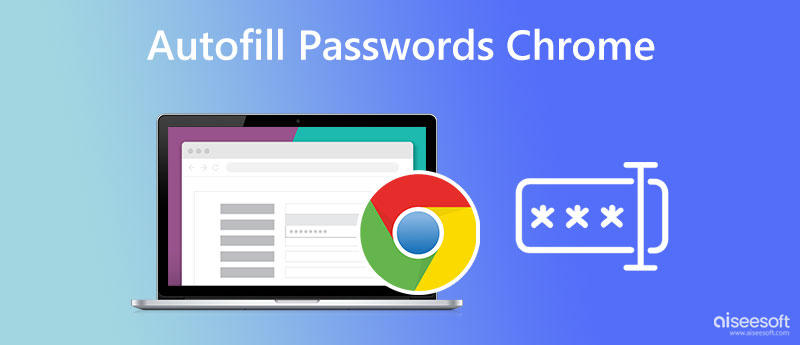
Google Chrome, hesaplarınızı ve şifrelerinizi hatırlamak için bir şifre yönetimi özelliğine sahiptir. Bu şifreler Google Hesabınıza kaydedilir. Kontrol etmek, değiştirmek veya silmek için Parola Yöneticisine gidebilirsiniz.
Google Chrome tarayıcısını Windows 7/8/10/11 PC'de veya Mac'te kullanıyor olun, Otomatik giriş ve Şifreleri kaydetmeyi öner özellikler varsayılan olarak etkindir. Chrome'da bir web sitesinde oturum açtığınızda, kullanıcı adınızı ve şifrenizi kaydetmeniz istenecektir. tıklayabilirsiniz İndirim şifre verilerini Google hesabınıza depolamak için.
Bu özelliği devre dışı bırakmak istiyorsanız, 3 noktaya tıklayabilirsiniz. Daha sağ üst köşedeki simgesini seçin Ayarlar, Gidin Otomatik Doldurve sonra dön Şifreleri kaydetmeyi öner Parola Yöneticisi sayfasında kapalı. devre dışı bırakabilirsiniz Otomatik giriş bu adım sırasında Chrome şifresinin otomatik doldurulmasını önlemek için.
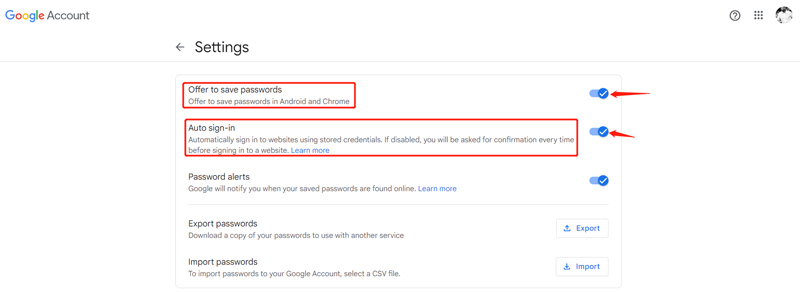
Kayıtlı şifrelerinizi Google Chrome'da görüntülemek için tarayıcıyı başlatabilir, sağ üst köşedeki Daha fazla simgesini tıklayıp ardından Ayarlar açılır menüsünden. git Otomatik Doldur Seçin ve şifreleri seçenek. Artık kayıtlı şifrelerinizi kontrol etmek için aşağı kaydırabilirsiniz. Parolayı göstermek için göz simgesine tıklayabilirsiniz. Chrome şifresini değiştirmek veya kaldırmak isterseniz yanındaki üç nokta simgesine tıklayabilirsiniz.
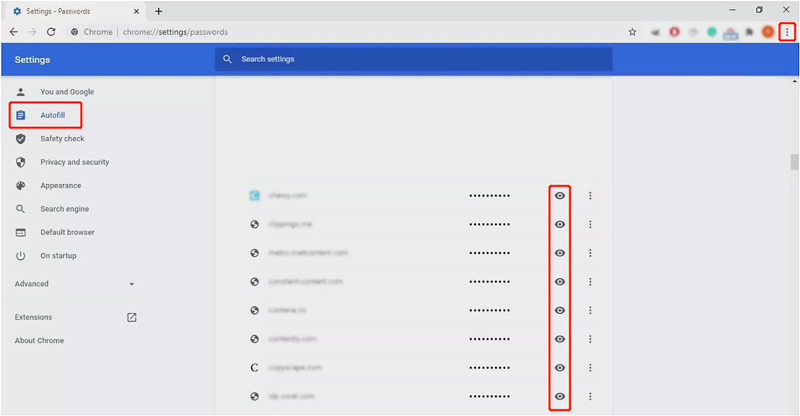
Password Manager, Android telefonlar, iPhone'lar ve iPad'ler dahil olmak üzere tüm Google Chrome cihazlarını destekler. Depolanan Chrome şifreleriniz, aynı Google hesabıyla imzalanmış cep telefonunuzla senkronize edilebilir. Bu Parolaları Otomatik Doldur işlevini taşınabilir bir Android veya iOS cihazında kullanmak oldukça basittir.
Genellikle, Şifreleri kaydet ve Otomatik giriş telefonunuzda etkinleştirildi. Kaydolduğunuzda ve yeni bir hesap oluşturduğunuzda, Kaydet'e dokunarak şifreyi hatırlamanız istenecektir.
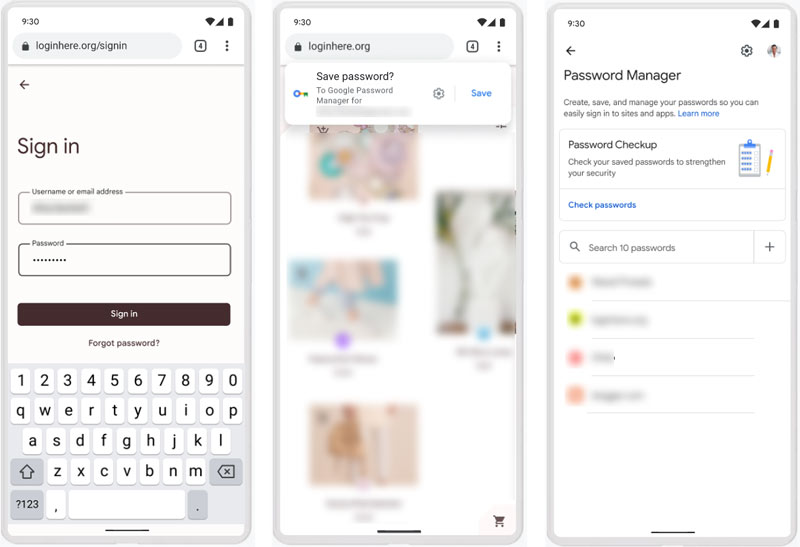
Chrome artık şifreleri otomatik olarak doldurmadığında, Android veya iPhone'unuzda Chrome uygulamasını açabilir, Daha Fazla simgesine dokunabilir ve şuraya gidebilirsiniz: Ayarlar. Chrome ayarlarının ana arayüzüne girdiğinizde, şifreleri seçeneği ve Chrome'da şifreleri otomatik doldurmayı etkinleştirin.
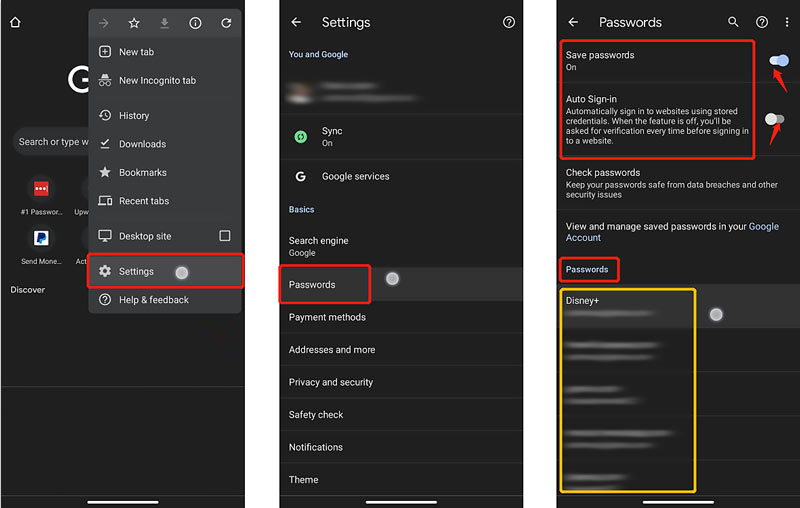
Dokunabilirsiniz Şifreleri Kontrol Et Parolalar arayüzüne geldiğinizde saklanan Chrome parolalarınızı görüntülemek için. Ayrıca, şifresini kontrol etmek istediğiniz web sitesini veya uygulamayı bulmak için aşağı kaydırabilirsiniz. Belirli bir siteyi bulduğunuzda, girmek için üzerine dokunabilirsiniz. Şifreyi düzenle. Kullanıcı adınızı ve şifrenizi ortaya çıkarmak için göz simgesine dokunun. Yapmana izin var Chrome şifresini değiştir ve düzenle direkt olarak.
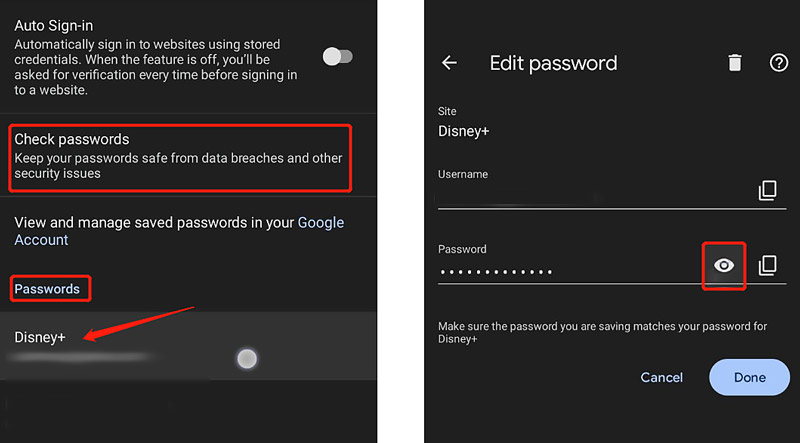
iPhone Parola Yöneticisi iOS cihazlarda oluşturulan tüm hesapları ve şifreleri hatırlamak ve yönetmek için özel olarak tasarlanmıştır. Saklanan Chrome şifrelerini yönetmenin yanı sıra, Google şifreleri de dahil olmak üzere diğer uygulama şifrelerini düzenlemenizi sağlar. iCloud Anahtarlık şifreler, Wi-Fi hesapları, e-posta hesapları, ekran süresi şifreleri, kredi kartı bilgileri ve daha fazlası.


Dosya İndir
%100 Güvenli. Reklamsız.
%100 Güvenli. Reklamsız.
Belirli uygulamaların şifrelerinizi Android'e kaydetmesi nasıl önlenir?
Hesap oluştururken şifrenizi kaydetmeniz istendiğinde Asla seçeneğini seçmelisiniz. Ayrıca Ayarlar uygulamasına gidip Google'a ve ardından Google Hesabınızı Yönetin'e dokunabilirsiniz. Güvenlik, Parola Yöneticisi'ni seçin ve Ayarlar simgesine dokunun. Ardından, Reddedilen siteler ve uygulamalar altındaki belirli uygulamaları engelleyebilirsiniz.
Google şifre yöneticisini Chrome'da kullanmak güvenli midir?
Evet. Parola yöneticisi aracı, Android sistemine önceden yüklenmiştir ve %100 güvenlidir. Chrome'da hesaplarınızı ve şifrelerinizi hatırlamak için kullanabilirsiniz.
Kayıtlı tüm Chrome şifreleri nasıl kaldırılır?
Google Chrome'u açın, üç noktalı menüye dokunun ve Ayarlar'a gidin. Geçmiş seçeneğini seçin ve Tarama verilerini temizle'ye dokunun. Gelişmiş sekmesi altında, Kayıtlı şifreleri işaretlemeli ve ardından bunu onaylamak için Verileri temizle düğmesine dokunmalısınız.
Sonuç
Biz esas olarak konuştuk Chrome'da şifreleri otomatik doldurma bu yazıda Chrome'da kayıtlı şifrelerinizi nasıl açıp kapatacağınızı, görüntüleyeceğinizi ve düzenleyeceğinizi öğrenebilirsiniz. Daha fazla soru için bize mesaj bırakabilirsiniz.

iPhone Password Manager, iPhone'unuzda kayıtlı tüm parolaları ve hesapları bulmak için harika bir araçtır. Ayrıca şifrelerinizi dışa aktarabilir ve yedekleyebilir.
%100 Güvenli. Reklamsız.
%100 Güvenli. Reklamsız.